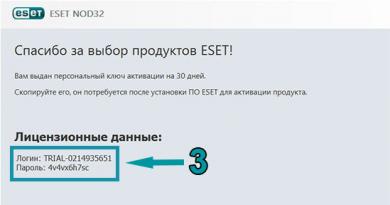Si të hyni në modem dhe ta konfiguroni atë. Ne krijojmë një lidhje interneti përmes një modemi USB Si të konfiguroni një modem USB në një kompjuter
Konfigurimi i parë i modemit MTS 4g është një gjë e thjeshtë dhe që kërkon aftësi. Një njësi e tillë është projektuar në mënyrë që të mund të shkoni në internet aty ku ju nevojitet dhe kur nuk ka akses në internet me kabllo ose nuk kap Wi-Fi. Mbulimi i rrjetit MTS 4 g mbulon një zonë të madhe, kështu që nuk duhet të ketë probleme komunikimi. Është një bllok i vogël që futet në lidhësin USB si një flash drive. A jeni dakord që është shumë i përshtatshëm për ta pasur atë në dorë? Pajisja nuk zë shumë hapësirë dhe përshtatet lehtësisht në një çantë laptopi ose thjesht në xhepin tuaj.
Për të filluar, mjafton të kryeni një konfigurim të vogël që mund të aktivizojë modemin 4g MTS. Ndërfaqja e shumicës së programeve është projektuar në atë mënyrë që nuk është e nevojshme të keni njohuri të veçanta në fushën e shkencave kompjuterike dhe programimit. Gjatë instalimit, programi bën gjithçka në mënyrë autonome, ju vetëm duhet të pajtoheni me veprimet e kryera dhe të specifikoni rrugën për ruajtjen e skedarëve.
Le të hedhim një vështrim më të afërt se si të instaloni siç duhet një modem 4 g MTS në një kompjuter. Vlen të përmendet se kompleti bazë përfshin vetë pajisjen, udhëzimet për të dhe një kartë SIM. Për të zgjeruar horizontet tuaja dhe për të krahasuar, ju ende mund të lexoni rreth.
Si të lidhni modemin 4g MTS me një kompjuter
Fillimisht, siç e keni menduar tashmë, duhet të futni një kartë SIM në një vend të veçantë. Pajisja do të funksionojë në rrjetin LTE vetëm me kartën SIM që vjen me të. Nëse instaloni një kartë tjetër SIM, ajo do të funksionojë në rrjetin 3g dhe shpejtësia, në përputhje me rrethanat, do të jetë më e ulët se sa thuhet. Këtu mund ta zbuloni, mbase do të jetë më e rëndësishme për ju.
Si të konfiguroni një modem 4g MTS
Pas përgatitjes për punë, duhet të futni pajisjen në një kompjuter ose laptop. Sistemi operativ do të zbulojë dhe njohë automatikisht harduerin e ri dhe më pas do të aktivizojë vetë magjistarin e instalimit. Nëse kjo nuk ndodh, atëherë duhet të shkoni te menyja "Start", pastaj të shkoni te seksioni "Kompjuter". Modemi USB do të shfaqet si një disk i lëvizshëm sepse është i konfiguruar me një fole për kartën Micro SD. Instalimi i një karte memorie thjesht na lejon ta përdorim atë si një disk të lëvizshëm.
- Hapni diskun dhe klikoni dy herë në skedarin Autorun.exe,

- Më pas ndiqni udhëzimet që do të shfaqen në ekran nga magjistari i instalimit.



- Nis shkurtoren e programit "Menaxheri i lidhjes", i cili do të shfaqet pas instalimit në desktop.
- Kur modemi regjistrohet në internet, klikoni në butonin "Connect".

- Së pari, në seksionin e zgjedhjes së pajisjes, do të shfaqet mesazhi "Lidhja MTS nuk është e lidhur me rrjetin". Mos u shqetësoni, por prisni lidhjen. Menjëherë pas vendosjes së një lidhjeje interneti, mesazhi "Lidhja MTS është e lidhur me rrjetin" do të shfaqet në menynë e zgjedhjes së pajisjes.
- Në seksionin "Lidhu", kliko butonin "Shkëputje" për të pezulluar lidhjen me internetin.

Gjithashtu, në aplikacionin Connect Manager mund të dërgoni edhe SMS, të aktivizoni një kartë pagese, të kontrolloni gjendjen aktuale dhe gjendjen e paketës megabajt.
Cilësimet MTS për modemin usb 4g me funksion router wifi
Të gjitha pajisjet Wi-Fi në shtëpi, qofshin smartfonë, televizorë, tabletë, frigoriferë dhe shumë më tepër, mund të lidhen me World Wide Web duke përdorur një flamur me një funksion router Wi-Fi. Ju mund të lidhni një modem të tillë 4g MTS me një përshtatës të energjisë ose PC dhe të vini në funksion jo më shumë se 10 pajisje në të njëjtën kohë.
Procesi i instalimit do të varet nga sistemi operativ i kompjuterit. Le të shohim një shembull instalimi për Windows XP:
- Fusni pajisjen në portën USB;
- Ndiqni hapat që kërkon magjistari i instalimit;
- Nëse hasni vështirësi me konfigurimin automatik, ekzekutoni manualisht skedarin AutoRun.exe;

- Hapni adresën e cilësimeve të ruterit në shfletues (ato janë në vetë pajisjen). Tjetra, vendosni emrin e përdoruesit dhe fjalëkalimin standard - admin;

- Kontrollo cilësimet e pikës së hyrjes- kutia e zgjedhjes nuk përdoret si parazgjedhje duhet të hiqet;
- Sigurohuni që pajisjet e tjera të mos punojnë në shpërndarjen e sinjalit, kjo mund të çojë në një dështim në funksionimin e të gjitha moduleve.
- Nëse ende nuk mund të hyni në internet, atëherë provoni të rindizni kompjuterin tuaj.
Mund ta shihni në një artikull të veçantë.
Shikoni gjithashtu videon:
Ndizni modemin dhe rinisni kompjuterin tuaj. Herën tjetër që të nisni Windows, do t'ju shfaqet një dritare ...
Ndizni modemin dhe rinisni kompjuterin tuaj. Herën tjetër që të nisni Windows, do të shfaqet një dritare: Është gjetur një pajisje e re.
Windows do të përpiqet të përcaktojë vetë se cili modem është i lidhur me kompjuterin tuaj. Ju mund të specifikoni vetë llojin e modemit tuaj duke e zgjedhur atë nga lista që do t'ju ofrohet nëse zgjidhni kutinë Mos zbulo llojin e modemit (zgjidh nga lista). Unë rekomandoj vendosjen e këtij flamuri nëse lista e pajisjeve është bosh kur tregoni skedarin inf.
Nëse modemi nuk zbulohet nga Windows, atëherë mund të keni gabime në porte.
Ndiqni udhëzimet në instaluesin e modemit.
Pasi të jetë instaluar modemi, shkoni te "Paneli i Kontrollit - Modemët". Gjeni modemin e sapo instaluar, zgjidhni atë me kursorin e miut dhe klikoni "Properties".
Vendosni menunë e shpejtësisë maksimale për modemet 28.8 dhe 33.6 kbps në 57600, për modemet 56 kbps në 115200 dhe për modemet ISDN në 115200 ose më të lartë (përshtatësit e portave serike me shpejtësi të lartë duhet gjithashtu të sugjerojnë vlerat 230400 dhe 4608). Nëse modemi nuk përgjigjet me këtë shpejtësi, atëherë duhet të vendosni shpejtësinë pak më pak. Nëse edhe tani modemi nuk përgjigjet, atëherë ose keni një modem pa korrigjim / kompresim, ose nuk e keni lidhur me rrjetin ... :))
Shkoni te skeda "Krijoni një lidhje" dhe në menynë "anuloni një telefonatë nëse nuk ka lidhje", specifikoni një kohë prej 45 sekondash. Kjo është koha e mjaftueshme për të krijuar një lidhje.
Mbyllni dritaren e cilësimeve të tamponit dhe shkoni te "Advanced". Këtu, kontrolloni kutitë: Trajtimi i gabimeve, faza e lidhjes, ngjeshja e të dhënave. Kontrolli i transferimit të të dhënave - hardueri. Nëse keni një modem WIN, atëherë kontrolli është softuer.
Kjo përfundon konfigurimin e modemit.
Pasi sistemi përfundimisht të instalojë modemin dhe të përfundojë vendosjen e parametrave të kërkuar për lidhjen dial-up, do të jetë e nevojshme të bëhen cilësimet e nevojshme të rrjetit.
Cilësimet e nevojshme të rrjetit
Shkoni te "Paneli i Kontrollit" dhe klikoni në ikonën "Rrjeti". Shkoni te skeda "Konfigurimi". Pastaj klikoni në butonin "Shto" dhe zgjidhni "Kartën e Rrjetit" nga lista e komponentëve që shfaqet.
Zgjidhni "Microsoft" nga lista dhe "Remote Access Controller" nga komponentët e disponueshëm.
Instaluesi do të hyjë në diskun e shpërndarjes së Windows nga i cili do të kopjojë dhe instalojë skedarët e nevojshëm.
Karta e rrjetit është instaluar. Tani klikoni përsëri butonin "Shto" dhe zgjidhni "Protokolli". Në dritaren e re, kërkoni për "Microsoft" dhe "TCP/IP Protocol".
Instaluesi do të hyjë përsëri në diskun e shpërndarjes së Windows. Kur instaloni TCP/IP, duhet të vendosni parametrat e nevojshëm të protokollit. Në dritaren e rrjetit që shfaqet, vendosni kursorin në protokollin TCP/IP dhe klikoni butonin Properties. Në skedën "Wins Configuration", zgjidhni "Disable Wins Configuration". Në skedën "Konfigurimi DNS", zgjidhni "Disable Configuration DNS". Në skedën "Avanced", kontrolloni kutinë pranë "Përdorni këtë protokoll" si parazgjedhje.
Konfigurimi i rrjetit dhe i protokollit tani ka përfunduar.
Nëse keni një modem Adsl ose një modem USB, mund ta instaloni dhe të lidheni me internetin.
Më pas, do të kuptojmë me radhë se çfarë kërkohet për t'u lidhur dhe si lidhet modemi me kompjuterin.
Ne vendosim se çfarë lloj modemi na nevojitet
Të gjithë e dinë që Interneti përmban male informacioni, se është i rrezikshëm atje, ka shumë viruse, por kur të gjithë tashmë komunikojnë me shokët e klasës, VKontakte, përdorni kërkimin dhe pjesa tjetër gjithashtu dëshiron të lidhet me internetin.
Blerja e një modemi është zakonisht vetëm fillimi i zgjidhjes së problemit, pasi modemi duhet të instalohet dhe, si rregull, në këtë fazë rezulton se nuk ka kartë rrjeti dhe ju duhet ta blini atë ose modemi është blerë së bashku me një kompjuter të ri, por askush nuk ofron shërbime të tilla dhe ju duhet të blini.
Modemi është një pajisje për t'u lidhur me internetin nëpërmjet një linje telefonike.
Në botën moderne, sinjalet me frekuencë të lartë përdoren sipas protokolleve të ndryshme, për shembull, 3G, 4G, ADSL2. Shumë njerëz kanë një problem, cilin të blejnë dhe si të instalojnë një modem. Kërkoni këshilla nga ISP-ja juaj. Zbuloni vetëm standardet e mbështetura.
Modemët më të përdorur.
Modemët në formën e tyre të pastër janë të paktë tani. Më shpesh ka zgjidhje të kombinuara me praninë e funksioneve të modemit.
Modemi USB duket si ky:


Kështu duket një modem ADSL nga ana.

Ka tregues sinjali dhe butona të thjeshtë veprimi në pjesën e përparme. Pas - kabllot për lidhje.
Në mënyrë tipike, modemi lidhet me një kompjuter nëpërmjet një porti USB ose një porti rrjeti LAN. Më vete, lidhja shkon në burimin e energjisë (në prizë). Një ndarës përdoret për t'u lidhur me telefonin.

Ka dy lidhëse në pjesën e përparme. Pas këtij ndarësi ka një hyrje ose kabllo të tretë të veçantë. Është e nevojshme për të ndarë sinjalet e telefonit dhe internetit. Shpejtësia e internetit nuk është më shumë se 8 Mbps.
Kur zgjidhni një modem, drejtohuni nga veçoritë e tij të përparuara. Sa më shumë prej tyre, aq më mirë. Çmimet për modemet janë mjaft optimale, ka kategori të ndryshme çmimesh. Kushtojini vëmendje veçanërisht aftësisë për të mbajtur lidhjen në rast të një dështimi afatshkurtër. Mund ta mësoni nga rishikimet e atyre që kanë punuar me modemin. Merrni më shumë modemë modernë, për shembull, D-Link, ai e mban rrjetin më fort se TP-Link.
Më vete, merrni parasysh një mënyrë tjetër - lidhjen përmes modemit Dial up.
Kjo është metoda e vjetër e përdorimit të internetit, kur nuk kishte rrjete lokale, nuk kishte ofrues të mëdhenj dhe çmimi për internetin mund të tmerronte edhe kompanitë e pasura të nivelit shtetëror. Ky është protokolli dial-up. Më shpesh ajo furnizohej në formën e një bordi. Kompjuterët e vjetër nuk kishin një vend për karta të tilla, ata ishin të pajisur me një modem të jashtëm që dukej dhe lidhej shumë si ADSL-ja aktuale.

Pasi u instalua, një lëvizje e gabuar çoi në mijëra fatura ndërkombëtare. Instalimi dhe përdorimi i një modemi të tillë mund të jetë i dobishëm në një fshat ku nuk ka internet tjetër, ose kur ofruesi kryesor ka dështuar dhe vizitoni faqen e internetit oh mirë. Shpejtësia e një interneti të tillë varet nga modemi, afërsisht 56 Kbps.
Instalimi i modemit
1. Modem USB.
1.1. Le të fillojmë duke hapur paketën e modemit, çmontoni atë dhe futni kartën SIM.
1.2. Ne e lidhim modemin me portën USB të një kompjuteri ose laptopi.
1.3. Ne jemi duke pritur për instalimin automatik të drejtuesve.

1.4. Instaloni menaxherin e lidhjes dhe kontrolloni cilësimet.
1.5. Aktivizoni balancën dhe më pas klikoni në butonin "Lidhu".
2. Modem ADSL.
2.1. Ne e lidhim modemin me një kompjuter ose laptop.
Modemi është i lidhur me portën e duhur, siç u përmend më lart: USB ose LAN.
Modemi i brendshëm futet në folenë PCI si çdo pllakë tjetër kompjuteri.
Përdoruesit e konzollave të shkëlqyera me siguri do të përballen me instalimin, sepse proceset e instalimit të fishekut dhe modemit të brendshëm janë shumë të ngjashme.

2.2. Më pas, kabllot lidhen me një magnetofon ose fole telefonike me priza të shumta.
Vetë telefoni, kablloja nga modemi janë të lidhura me lidhësit.
Një disavantazh i madh i modemëve të instaluar brenda kompjuterit është mundësia e djegies së kompjuterit për shkak të tensionit të lartë në rrjetin telefonik.
Ndoshta këto janë thashetheme, por pasi disa kompjuterë me modeme të tillë patën prishje, nuk mund të këshilloj më opsionin me një bord modem të integruar, por vetëm një modem të jashtëm.
Vendosja e pajisjeve.
Për kontroll më të mirë, ne vendosim drejtuesit në modem nga disku. Qasja në modem përcaktohet nga cilësimet e rrjetit dhe cilësimet e vetë modemit.Së pari, duhet të vendosni kompjuterin për të përcaktuar adresat e paracaktuara.
2.3. Shkojmë te "Fillimi - Paneli i Kontrollit" - aktivizoni shfletimin sipas kategorisë - në seksionin "Rrjeti dhe Interneti" gjejmë "Shiko statusin e rrjetit" - atje "Ndrysho cilësimet e përshtatësit" (kolona e majtë) - gjeni përshtatësin e dëshiruar - djathtas- klikoni dhe "Properties". Tani gjejmë Protokollin e Internetit 4 (aka TCP / IP 4). Klikoni Properties dhe vendosni zbulimin automatik.

Nëse nuk keni një disk me konfigurim hap pas hapi, atëherë mund të futeni në vetë modemin. Kjo bëhet në shfletues duke futur adresën 192.168.1.1.

2.4. Do të merrni afërsisht cilësimet e mëposhtme.


Skedat me parametra janë të dukshme në pjesën e sipërme dhe anësore. Tani mbetet vetëm për të konfiguruar adresën IP, maskën e nënrrjetit, serverin DNS.
Informacioni për këto të dhëna dhe cilësime të tjera ndihmëse mund të merren nga ofruesi.
Cilësimet e modemeve të ndryshëm nuk duhet të ndryshojnë. Si mjet i fundit, lexoni manualet. Ishte në këtë mënyrë që modemet u konfiguruan me ne. Mbetet vetëm të klikoni me të djathtën mbi ikonën në tabaka dhe të zgjidhni Lidhu.
3. Për të konfiguruar Dial up arrijmë statusin View network (shih udhëzimet e mësipërme), më pas në fund të dritares, klikojmë Set up a new connection.
3.1. Në dritaren e re, zgjidhni Vendosni një lidhje telefonike, klikoni Next, më pas futni numrin, emrin e përdoruesit dhe fjalëkalimin. Këto të dhëna janë marrë nga kompania telefonike.
3.2. Tani mbetet të shkoni te Lidhjet e rrjetit (shiko udhëzimet e cilësimeve për Ndryshimi i cilësimeve të përshtatësit), të gjeni përshtatësin që ju nevojitet (kjo do të jetë një lidhje, do të shkruhet Me linjë telefonike), kliko me të djathtën, Lidhu, OK.

Në figurë, mbetet të lidhni kabllon dhe të klikoni Lidhu.
Funksionimi dhe keqfunksionimet e mundshme
Pas lidhjes, mund të përdorni internetin me siguri. Nëse nuk ka internet, atëherë kontrolloni cilësimet. Është e pamundur të japësh këshilla specifike këtu, pasi ka kaq shumë ofrues, kaq shumë cilësime individuale, ka shumë mënyra për të instaluar një modem. Si mjet i fundit, telefononi zotërinë dhe mbani mend gjithçka që ai bëri. Nëse arsyeja e mungesës së internetit është dështimi i linjës, atëherë rinisni modemin. Kur përdorni Dial up, monitoroni të gjitha veprimet, kontrolloni trafikun, mos vizitoni faqe të dyshimta.
Modemët mund të kenë keqfunksionime që ju lejojnë të lidheni me rrjetin dhe të shkarkoni informacione, dhe shumë përdorues janë të befasuar - drita e internetit është e kuqe gjatë gjithë kohës dhe shkarkimi është në progres.
Ka keqfunksionime nga ana e ofruesit - kur drita është e ndezur e kuqe dhe nuk ka lidhje. Mund të kontrolloni duke pyetur miqtë ose fqinjët nëse interneti funksionon për ta, telefononi shërbimin mbështetës, lidhni modemin e miqve tuaj.
Shpresoj që të gjitha problemet tuaja qëndrojnë në faktin se nuk keni ditur të instaloni modemin ose thjesht duhet të prisni dhe të lidhni një kontratë për ofrimin e shërbimeve.
Në Rusi, Interneti u shfaq relativisht kohët e fundit, por tani mund të themi me besim se ai përdoret nga e gjithë popullsia e një vendi shumëkombësh. Për të punuar me këtë rrjet, do t'ju duhet të blini një pajisje speciale që do t'ju lejojë të hyni lirshëm në "hapësirën" globale. Për momentin, ADSL është bërë teknologjia më e njohur. Kjo ju lejon të përdorni linjën telefonike si për thirrjet ashtu edhe për vetë internetin në të njëjtën kohë. Si realizohet kjo ndarje? Me spliter. Është i disponueshëm në çdo modem që funksionon me këtë teknologji. Para çdo përdoruesi të rrjetit të paktën një herë, por pyetja u bë: si të zgjidhni pajisjen e nevojshme dhe të mos llogaritni gabimisht? Ofruesit dhe prodhuesit e pajisjeve ofrojnë modeme krejtësisht të ndryshëm. Nga më të thjeshtat tek më të sofistikuara, të aftë për të krijuar një rrjet pa tel. Artikulli diskuton modemët më të suksesshëm ADSL.
Acorp Sprinter W510N
Kohët e fundit, ky model është shfaqur në treg. Ajo mori funksionet e një ruteri, një ndërprerës. Për më tepër, pajisja është në gjendje të punojë me një rrjet pa tel. Ashtu si shumë modemë të tjerë ADSL, ai i përshkruar funksionon në një procesor të fuqishëm të integruar nga Realtek. Pajisja mori performancë të mirë dhe prodhuesi vuri në dukje se ky model ka një shpejtësi të përmirësuar funksionimi dhe një funksion të kursimit të energjisë. Pajisja mori deri në 32 MB memorie të integruar. Ky detaj është mjaft i rëndësishëm, sepse për shkak të tij ose do të funksionojë nën ngarkesë ose jo. Modemi mund të sigurojë një shpejtësi maksimale të internetit deri në 150 Mbps. Ky është një tregues normal, kështu që konsumatorët e shënojnë këtë pajisje si një nga më të mirat.
Modeli është universal, ka disa funksione nga ruteri. Për më tepër, pajisja është në gjendje të funksionojë jashtë linje. Kur krijoni një rrjet të madh lokal, mund ta ndani shpejt internetin duke përdorur këtë modem.
TP Link TD-W8961ND
Modeli tjetër është modemi Tp-Link ADSL. Ajo ka qenë prej kohësh në kërkesë në mesin e blerësve të avancuar. Kjo për faktin se pajisja kombinon tre lloje të pajisjeve të tilla. Modeli ka shumë porte, është në gjendje të punojë me një pikë aksesi pa tel. Ruteri funksionon sipas një standardi modern dhe është në gjendje të tregojë performancë të shkëlqyer me shpejtësi të lartë rrjeti. Shkalla maksimale e trafikut në hyrje mund të jetë e barabartë me 24 Mbps. Nëse dëshironi, përdorimi i kësaj pajisjeje lejohet gjithmonë për të krijuar një rrjet dhe për të përdorur lidhje me tela dhe me valë. Shpejtësia maksimale e transferimit të të dhënave ishte 300 Mbps. Ka dy antena të shkëputshme në pajisje. Janë ata që ofrojnë një nivel të lartë sinjali, janë në gjendje ta mbajnë atë nëse është i keq. Vetë lidhja është goxha "e pastër" dhe nuk bie kurrë.

Karakteristikat e ruterit TP-LinkTD-W8961ND
Ky modem ADSL është një ruter WiFi. Prandaj, ai ka funksionalitet shtesë. Është gjithashtu i shkëlqyeshëm për të punuar me televizor, pasi shpejtësia e rrjetit është në nivelin maksimal. Është e qëndrueshme derisa të ketë probleme nga ana e ofruesit, në raste të tjera është maksimale. Duke gjykuar nga vlerësimet e konsumatorëve, ky model i pajisjes nuk tregon punë me prishje dhe dështime, kjo është arsyeja pse është në kërkesë. Një kabllo për t'u lidhur me një kompjuter është dhënë me pajisjen. Disa madje pyesin se si të konfiguroni një modem ADSL. Nuk duhet ta bëni vetë. Do të jetë e mjaftueshme ose të kontaktoni qendrën e shërbimit, ose të ftoni një asistent në shtëpi.
Pajisja përdor mure të veçanta zjarri. Sinjali që kalon përmes modemit forcohet, bëhet i sigurt dhe kjo ndihmon në parandalimin e sulmeve të hakerëve.
Modemi ZyXEL P660RT3
Një tjetër ruter i famshëm. Ai lidhet lehtësisht me një rrjet lokal ekzistues dhe menjëherë fillon të punojë. Pajisja ka shumë funksione, ndër të cilat ka opsione ruteri. Është i aftë të punojë përmes një kabllo me çdo lloj pajisjeje. Por nuk do të funksionojë të lidheni me disa pajisje të jashtme menjëherë, pasi ekziston vetëm një portë. Megjithatë, ju lehtë mund ta "shpërndani" internetin për të gjithë anëtarët e këtij rrjeti lokal. Është në këtë mënyrë që është shumë më e lehtë të mirëmbahen kompjuterët ekzistues.
Jo të gjithë modemet e Internetit ADSL punojnë me theks te përdoruesi vendas, po flasim për të njëjtën pajisje. Ka sinjal të fortë, kriptim standard dhe lidhjeje. Kjo është ajo që do ta shpëtojë një person nga hakimi i kompjuterit të tij. Përndryshe, pasojat mund të jenë mjaft të tmerrshme. Komunikimi është i mirë, pa dështime. Problemet nuk lindin, edhe nëse ka pasur ndonjë ndërprerje në linjë. Komunikimi funksionon me shpejtësi të lartë. Shkalla maksimale e ngarkesës së këtij modemi është e kufizuar: jo më shumë se 24 Mbps. Pajisja vjen me një njësi të jashtme karikimi, tregues në vetë ruterin. Me këtë firmware, i cili është i instaluar në pajisje, mund të përdorni lehtësisht IP-telefoninë. Është shumë më i përshtatshëm dhe më i lirë.

TRENDnet TEW-635BRM
Ky modem ADSL është një ruter që është i pajisur me një grup të madh funksionesh. Është në gjendje të punojë në dy mënyra njëherësh. Kjo është mjaft e përshtatshme dhe ju lejon të përdorni shumë opsione. Çelësi ka katër porte. Për shkak të kësaj shume, ju mund të lidhni njëkohësisht një laptop, kompjuter dhe pajisje të tjera.
Modemi i këtij modeli është gjithashtu i aftë të punojë me një pikë aksesi në internet pa tel. Sa i përket pamjes, pajisja duket e mirë dhe tërheq konsumatorët. Shpejtësia maksimale e disponueshme e internetit është 300 Mbps. Ky rezultat arrihet nëpërmjet përdorimit të tre antenave dhe teknologjive moderne të funksionimit. Në kasë ka një buton për të çaktivizuar dhe aktivizuar rrjetin pa tel, i cili është mjaft i përshtatshëm.

D-Link DSL-2520U
Jo të gjithë modemët ADSL janë të përshtatshëm për zyra dhe ambiente të mëdha. Kjo është pikërisht ajo që do të diskutohet në vijim. Ruteri DSL-2520U rekomandohet për përdorim në shtëpi. Ky model funksionon me dy porte: njëra është përgjegjëse për transferimin e të dhënave për rrjetet kompjuterike dhe e dyta është USB. Kjo pajisje pozicionohet si mjaft e përshtatshme, e cila do t'ju lejojë të krijoni shpejt dhe në pak minuta një pikë aksesi. Pajisja është e pajisur me një funksion të veçantë që bën të mundur transmetimin e një sinjali më të mirë, si dhe ka një ekran të integruar. Për të menaxhuar dhe konfiguruar pajisjen ADSL (modemi D-Link), gjithmonë mund të shkoni te cilësimet e uebit. Ato janë sa më të qarta, kështu që nuk ka gjasa që dikush të merret me to. Nëse keni akoma ndonjë problem, gjithmonë mund të përdorni ose ndihmën në internet nga faqja zyrtare e internetit, ose të merrni një broshurë të veçantë që vjen me kompletin.
Linksys LAPN600
Ky model njihet për mundësinë e përcjelljes së protokollit. Sipas konsumatorëve, pajisja është mjaft e lehtë për t'u instaluar. Shpejtësia e internetit me valë është 300 Mbps. Modeli ADSL (modemi WiFi LAPN600) mbështet shumë mënyra standarde. Pajisja mund të nxehet deri në një temperaturë jo më të madhe se 35 °C. Në përgjithësi, kjo nuk ndikon në funksionimin dhe funksionalitetin, kështu që nuk mund të konsiderohet diçka negative. Modemi është i aftë të ndërlidhet me shumë mënyra të njohura të rrjetit. 
Cisco SB WAP188
Ruteri punon me një antenë të integruar, kështu që nuk do të mund ta ndryshoni nëse është e nevojshme. Modemi ka një marrës të veçantë që përforcon sinjalin dhe ju lejon ta përmirësoni atë. Sipas konsumatorëve, vendosja e një modemi ADSL është mjaft e lehtë.
Frekuenca e internetit - jo më shumë se 2.3 GHz. Modeli mund të funksionojë në disa mënyra rrjeti. Interneti shtrihet në 210 metra, por jo më shumë. Pajisja punon në mënyrë të qëndrueshme në një temperaturë pozitive dhe në nivele jo më pak se -10 °C. Përdoruesi mund të shikojë të gjitha tekstet e konfigurimit, dhe gjithashtu lejohet të bëjë ndryshime në to. Pesha e pajisjes është 310 g Shitet për 6 mijë rubla. Nuk mund të konfigurohet përmes vijës së komandës.

Asus EA-N66
Si është konfiguruar modemi ADSL? Kjo është mjaft e lehtë për t'u bërë, por është e nevojshme të shpjegohet duke përdorur shembullin e njërës prej këtyre pajisjeve. Kjo mund të bëhet përmes një porti të veçantë VAN. Mund ta gjeni lehtësisht në pjesën e pasme të pajisjes. Ai dallon qartë nga pjesa tjetër, pasi është lyer me ngjyrë blu. Pasi të lidhni kabllon, duhet të shkoni te shfletuesi dhe të bëni të gjitha cilësimet atje. Nëse ka ndonjë kërkesë të veçantë, atëherë duhet të kontaktoni ofruesin tuaj. Vetë ruteri shitet me një opsion prioritizimi. Nuk duhet të shpenzoni shumë kohë duke vendosur kanale të ndryshme. Menjëherë kur bëni të gjitha ndryshimet, duhet t'i kushtoni vëmendje - a ka një përditësim të softuerit? Nëse po, atëherë instaloni menjëherë.
Pajisja gjithashtu funksionon si përsëritës. Antena e kësaj pajisjeje është e instaluar e tipit të lëvizshëm, në mënyrë që, nëse është e nevojshme, të mund të përdoren pjesë më të fuqishme. Ruteri i internetit shtrihet në 240 metra. Vetë ruteri ka mbrojtje të veçantë kundër viruseve. Është mjaft cilësor, nuk ka ankesa nga përdoruesit. Nëse dëshironi, mund t'i shikoni manualisht konfigurimet dhe t'i ndryshoni ato. Modeli kushton rreth 5-6 mijë rubla. Këtu nuk ka asnjë opsion ridrejtimi.
Asus EA-AC22
Ky modem ADSL është një ruter WiFi. Shumë blerës zgjedhin këtë lloj pajisjeje vetëm sepse është në gjendje të japë shpejtësinë maksimale të rrjetit pa tel. Kjo është, ju duhet të thoni menjëherë se në këtë model është në një nivel të lartë. Ruteri punon lirshëm me shumë mënyra rrjeti. Antena të integruara. Pajisja peshon pak, pak më shumë se 300 g. Është mjaft e lehtë të kontrollosh pajisjen. Konfiguro gjithashtu, pasi ndërfaqja e uebit është sa më e qartë dhe e përshtatshme. Përditësimi i modemit të përshkruar, si shumë të tjerë, nuk është i vështirë.
Nëse flasim për sigurinë e të dhënave dhe lidhjes, atëherë duhet thënë se këtu është në nivelin më të lartë. Për më tepër, edhe një filtër është i integruar.

Rezultatet
Tani ato pajisje që konsiderohen universale po bëhen gjithnjë e më të njohura. Jo të gjithë modemët ADSL janë në gjendje të punojnë me një pikë aksesi me valë. Sidoqoftë, ata që kanë marrë këtë funksion tregojnë vetëm funksionalitetin e tij të qëndrueshëm, nuk ka ankesa për të. Lidhja kalon përmes një kanali me tel dhe pa tel.
Modemët me valë nga MegaFon ofrojnë akses në internet celular. Por pas blerjes së një pajisjeje, shumë njerëz kanë një pyetje - si të vendosni një modem 3G ose 4G nga MegaFon në një kompjuter ose laptop? Në artikujt tanë, ne diskutuam gjithashtu nëse shpejtësia e hyrjes në rrjet nuk plotëson ndonjë standard.
Në shumicën e rasteve, nuk nevojitet asnjë konfigurim. Por disa përdoruesve nuk u pëlqejnë mënyrat standarde për t'u lidhur dhe konfiguruar modemet. Prandaj, vendosëm të përpilojmë një përmbledhje të detajuar në të cilën do t'ju tregojmë se si të vendosni siç duhet një modem 3G nga MegaFon E173 dhe të ngjashme. Gjithashtu, do të merret parasysh konfigurimi i ruterave.
Për të konfiguruar modemin MegaFon në një kompjuter, ne do të përdorim softuerin "të ngulitur" në modem.
Procesi i konfigurimit kryhet në disa hapa:
- Lidheni pajisjen me një port të lirë USB;
- Ne presim që autorun të funksionojë;
- Ne kryejmë instalimin e softuerit të integruar "MegaFon Internet";
- Ne presim instalimin automatik të drejtuesve;
- Ne fillojmë programin, presim që modemi të zbulohet;
- Klikoni në butonin "Connect" dhe shkoni në internet.
Kjo do të thotë, nuk ka asgjë të komplikuar këtu - instalimi dhe konfigurimi kryhen automatikisht.
Në të njëjtën kohë, programi përshkruan një profil standard për organizimin e aksesit në internet përmes rrjeteve MegaFon. Këtu mund të regjistrojmë edhe çdo profil tjetër, për shembull, për të hyrë në një rrjet me një adresë IP fikse (emri i pikës së hyrjes ndryshon). Për këtë, ju mund të mësoni nga artikulli i postuar në faqet e faqes sonë.
Përveç "MegaFon Internet", disa lloje modemesh ofrohen me aplikacionin "MegaFon Connection Manager". Ky është softueri më i fundit për modelet më të fundit. Funksionet e tij:
- Menaxhimi i lidhjes;
- Shiko statistikat;
- Menaxhimi i llogarisë;
- Konfigurimi i modemit;
- Qasje në shërbimet e lojrave, argëtimit dhe MegaFon;
- Dërgimi dhe marrja e mesazheve SMS;
- Menaxhimi i shpërndarjes së internetit për modemët me funksion Wi-Fi.
Aplikacioni instalohet dhe konfigurohet automatikisht.

Konfigurimi i modemit duke përdorur mjete standarde të Windows
Siç u përmend tashmë, disa përdorues nuk e pëlqejnë programin standard të Internetit MegaFon. Prandaj, ne mund ta heqim qafe atë dhe të përshkruajmë cilësimet manuale për të hyrë në rrjet. Për ta bërë këtë, shkoni te Paneli i Kontrollit - Qendra e Rrjetit dhe Ndarjes dhe zgjidhni Konfiguro një lidhje ose rrjet.
Më pas, zgjidhni një lidhje interneti dhe specifikoni një lidhje telefonike si lloj lidhjeje. Hapi tjetër është të specifikoni cilësimet e lidhjes. Këtu tregojmë numrin standard të telefonit *99# dhe emrin e lidhjes. Ju nuk keni nevojë të plotësoni fushat "Emri" dhe "Fjalëkalimi", pasi MegaFon nuk i kërkon ato.
Pasi të krijohet lidhja, duhet të shkoni te vetitë e saj dhe të zgjidhni "Kërkoni një emër, fjalëkalim, certifikatë, etj.", në skedën "Siguria", kontrolloni kutinë e kontrollit "Protokolli i Verifikimit (CHAP)". Pas kësaj, klikoni OK dhe plotësoni cilësimet. Nuk keni nevojë të vendosni vargun e inicializimit të modemit, pasi ai tashmë është i shkruar në vetë modemin. Prandaj, ne klikojmë me guxim në butonin e lidhjes dhe shkojmë në internet.
Disa modele moderne modem nuk kërkojnë instalim dhe konfigurim. Ata lidhen automatikisht me rrjetin sapo të lidhen me portën USB.
Vendosja e një ruteri për të punuar me një modem
Si të konfiguroni një modem USB MegaFon në një kompjuter - ne e kemi kuptuar tashmë. Le të diskutojmë tani situatën ku duhet të konfigurojmë modemin e lidhur me ruterin. Këtu duhet të kuptojmë se për të krijuar një paketë të tillë, ju nevojitet një ruter që funksionon siç duhet me modemët me valë. Procesi i konfigurimit të ruterit është mjaft i thjeshtë - ne e lidhim modemin me portën USB të ruterit dhe e dërgojmë atë të rindizet.
Tjetra, shkoni te paneli administrativ dhe zgjidhni artikullin e cilësimeve të lidhjes. Si rregull, ky artikull vendoset në një rresht të veçantë në menunë e përgjithshme. Gjithashtu, shumë ruter tashmë kanë mbështetje të integruar për cilësimet automatike për krijimin e një lidhjeje me rrjete të caktuara celulare, duke përfshirë MegaFon. Nëse nuk ka cilësime automatike, futni manualisht të dhënat:
- Pika e aksesit - internet;
- Numri i telefonimit - *99#;
- Emri i përdoruesit është bosh;
- Fjalëkalimi - bosh;
- Emri i lidhjes është arbitrar.
Nëse është e nevojshme, kontrolloni kutinë për të vendosur automatikisht një lidhje (rekomandohet shumë të mos hyni në cilësimet e ruterit çdo herë). Sapo të regjistrohen të gjitha të dhënat, ne dërgojmë ruterin të rindizet dhe presim që të vendoset lidhja me internetin - treguesi përkatës do të na tregojë për këtë.
Kujtojmë që në faqen tonë ka një përmbledhje që diskuton për pajisje të ndryshme, duke përfshirë një modem.
Aktualisht, përdoren në mënyrë aktive shumë lloje të pajisjeve të ndryshme. Metodat për futjen e cilësimeve të tyre janë gjithashtu të ndryshme.
Një numër i konsiderueshëm pajisjesh konfigurohen duke u lidhur me një kompjuter me një kordon patch ose nëpërmjet një lidhjeje me valë, dhe një ushtri e madhe përdor pajisje të lidhura me USB.
Pajisja furnizohet gjithmonë me një manual të printuar ose elektronik, i cili përshkruan mënyrën e hyrjes në panelin e kontrollit të një pajisjeje të caktuar.
Por në rastin kur ky udhëzim mungon, atëherë mund të përdorni udhëzuesin universal të paraqitur më poshtë.
Llogari personale e modemit
Termi "hyrje në modem" nënkupton hapjen e menysë së panelit të kontrollit të pajisjes, në të cilën futni dhe konfiguroni parametrat e rrjetit, sistemet e mbrojtjes, lidhni pajisje shtesë, etj.
Emrat e mëposhtëm përdoren gjithashtu shumë shpesh për t'iu referuar asaj:
- ndërfaqe në internet;
- konfigurues ueb;
- cilësimet;
- shfletuesi (faqja ose faqja) e modemit;
- menyja e futjes së parametrave;
- llogari personale modem.
 Ndonjëherë, për lehtësinë e përdoruesve, me pajisje të lidhura përmes Wi-Fi ose një "kabllo interneti" të veçantë në një kompjuter për cilësimet, ekziston një disk i plotë CD, me të cilin mund të futni shpejt parametrat dhe mbështetjen hap pas hapi nga magjistari i gjithë procedurës për futjen e parametrave.
Ndonjëherë, për lehtësinë e përdoruesve, me pajisje të lidhura përmes Wi-Fi ose një "kabllo interneti" të veçantë në një kompjuter për cilësimet, ekziston një disk i plotë CD, me të cilin mund të futni shpejt parametrat dhe mbështetjen hap pas hapi nga magjistari i gjithë procedurës për futjen e parametrave.
Më shpesh, adresa e pajisjes së rrjetit "192.168.1.1" përdoret për të hyrë. Prodhuesit e mëposhtëm përshkruajnë një IP të tillë për pajisjet e tyre si parazgjedhje:
- Zyxel Keenetic,
- Asus;
- lart;
- TP-Link;
- Lincsys;
- Sagemcom;
- Cisco.
Prodhuesit e tjerë të pajisjeve shpesh përdorin IP "192.168.0.1". Këto përfshijnë D-Link dhe Netgear.
Numrat ose simbolet mund të ndryshojnë, por parimi i veprimeve për hapjen e konfiguruesit të uebit është pothuajse i njëjtë.
Për pajisjet e lidhura përmes portës USB, procedura për nisjen e ndërfaqes është edhe më e lehtë, pasi zakonisht, pas futjes në lidhësin e PC-së, instalimi i drejtuesit fillon automatikisht dhe hapet programi i konfigurimit të shpejtë.
Si rregull, modemet USB nga operatorët e telekomit, për shembull, MTS, Megafon, Beeline, tashmë janë ndezur me të gjithë parametrat e rrjetit të ofruesit, dhe përdoruesit i kërkohet vetëm të fusë kodin origjinal të sigurisë duke shpikur.
Procedura e fillimit
paneli i kontrollit të pajisjes
Si pjesë e komponentëve, së bashku me pajisjen, zakonisht ka gjithçka që ju nevojitet për të konfiguruar funksionimin e pajisjes.
Nëse kjo përfshin lidhjen me një kompjuter me një kabllo patch (kabllo Ethernet), atëherë njëra skaj duhet të futet në prizën LAN të pajisjes dhe tjetra në kartën e rrjetit të PC (sigurisht, prodhuesit ofrojnë gjithashtu një lidhje Wi-Fi për cilësime të mëtejshme, por rekomandohet të hyni në konfiguruesin ueb të modemit nëpërmjet një lidhjeje me tel, pasi kjo do të shmangë shumë probleme gjatë përditësimit të softuerit dhe hyrjes në karakteristikat e rrjetit).
 Duhet të theksohet se nuk keni nevojë të jeni të lidhur me World Wide Web për të hyrë në ndërfaqen e internetit. Tjetra, duhet të futni kordonin nga përshtatësi i energjisë në prizën e duhur në pajisje, shpesh nën të shkruhet "Fuqia".
Duhet të theksohet se nuk keni nevojë të jeni të lidhur me World Wide Web për të hyrë në ndërfaqen e internetit. Tjetra, duhet të futni kordonin nga përshtatësi i energjisë në prizën e duhur në pajisje, shpesh nën të shkruhet "Fuqia".
Furnizoni pajisjen me energji elektrike dhe ndizni, nëse ka një buton për këtë. Në rastin kur pajisja nuk është e pajisur me një buton ndezje/fikje, ajo do të fillojë menjëherë pasi përshtatësi të futet në prizë.
LED LAN në pjesën e përparme të pajisjes do të ndizet dhe kompjuteri do të shfaqë lidhjen.

 Pasi të keni bërë lidhje me tela, do t'ju duhet të kryeni hapat e mëposhtëm ndërsa jeni ulur në kompjuterin tuaj:
Pasi të keni bërë lidhje me tela, do t'ju duhet të kryeni hapat e mëposhtëm ndërsa jeni ulur në kompjuterin tuaj:

Dizajni i llogarisë personale të pajisjes është i ndryshëm për zhvilluesit, por në thelb ato janë të rusifikuara dhe ofrohet informacion referencë.
 Për shembull, nëse pajisja ofrohet nga ofruesi i Rostelecom, atëherë menyja do të bëhet në ngjyrat e kompanisë.
Për shembull, nëse pajisja ofrohet nga ofruesi i Rostelecom, atëherë menyja do të bëhet në ngjyrat e kompanisë.

Ndonjëherë parametrat e specifikuar të autorizimit në etiketat e pajisjes mund të mos funksionojnë. Kjo do të thotë se ato janë rregulluar më parë.
Në mënyrë që emri dhe fjalëkalimi i vendosur nga prodhuesi të hyjnë përsëri në fuqi, do t'ju duhet të rivendosni cilësimet.
Për këtë qëllim, gjeni tastin "Rivendosje" në kutinë e pajisjes dhe, duke e shtypur, mbajeni për rreth dhjetë sekonda. Makina do të riniset dhe parametrat fillestarë për hyrjen në ndërfaqe do të jenë përsëri në fuqi. 
Version
Le të japim një shembull specifik të hyrjes në modemin Promsvyaz M-200A për konfigurimin e mëpasshëm të Internetit nga ByFly.
 Pasi ta lidhni me kompjuterin sipas metodës së mësipërme, hapni shfletuesin dhe shkruani "192.168.1.1". Pasi të klikoni në "Enter", do të shfaqet menyja e autorizimit, ku në kolonat e emrit dhe kodit shënoni "admin".
Pasi ta lidhni me kompjuterin sipas metodës së mësipërme, hapni shfletuesin dhe shkruani "192.168.1.1". Pasi të klikoni në "Enter", do të shfaqet menyja e autorizimit, ku në kolonat e emrit dhe kodit shënoni "admin".
 Pastaj klikoni "Identifikohu".
Pastaj klikoni "Identifikohu".
 Menjëherë do të shfaqet një ndërfaqe ku tashmë mund të filloni të futni parametrat e përshkruar në kontratën me ofruesin.
Menjëherë do të shfaqet një ndërfaqe ku tashmë mund të filloni të futni parametrat e përshkruar në kontratën me ofruesin.
Si të hapni cilësimet e modemit nga një operator celular?
Ndër përdoruesit që preferojnë një mënyrë jetese aktive dhe shpesh janë larg, modemet me karta SIM nga ofruesit celularë janë veçanërisht të popullarizuar: MTS, Beeline, Megafon, etj.
Këto pajisje kompakte duken pothuajse të njëjta, në formën e një kutie plastike me madhësinë e një telefoni celular. Modelet më të zakonshme nga kompanitë nga Kina janë Huawei dhe ZTE.
 Si rregull, pajisjet e tyre minimale të jashtme përfshijnë një lidhës USB, një dritë treguese të statusit dhe një buton ndezës/fikje.
Si rregull, pajisjet e tyre minimale të jashtme përfshijnë një lidhës USB, një dritë treguese të statusit dhe një buton ndezës/fikje.
Parimi i hyrjes në dritaren e kontrollit të tyre është afërsisht i njëjtë. Pas lidhjes me portën USB të kompjuterit, instalohet drejtuesi dhe më pas shfaqet një lidhje e re në lidhjet e rrjetit.
Zakonisht, të gjitha cilësimet janë ruajtur tashmë nga ofruesi dhe shpërndarja e internetit fillon menjëherë, por nëse dëshironi, lejohet akordimi më i mirë. Nga jashtë, menyja e konfiguruesve të uebit do të jetë e ndryshme për të gjitha kompanitë, por thelbi i procedurës së hyrjes është i njëjtë.
Ju duhet të hapni një shfletues interneti dhe të shkruani "192.168.1.1" ose një tjetër, e cila shkruhet në udhëzimet për pajisjen. Pasi përdoruesi klikon "Enter", do të shfaqet një meny që kërkon një kod dhe një emër (ato janë të shkruara në dokumentacionin që vjen me pajisjen).
Shembull specifik i zbatimit
Merrni parasysh procedurën e hyrjes për modemin celular Yota Many. Për të hyrë në ndërfaqe, mund të përdorni një lidhje me një kompjuter përmes USB ose Wi-Fi.
 Nuk ka rëndësi se çfarë lloj lidhjeje zgjidhet nga pronari i pajisjes, drejtuesit instalohen automatikisht menjëherë pas lidhjes.
Nuk ka rëndësi se çfarë lloj lidhjeje zgjidhet nga pronari i pajisjes, drejtuesit instalohen automatikisht menjëherë pas lidhjes.
Pasi të prisni që procesi të përfundojë, duhet të hapni një shfletues interneti dhe kur përpiqeni të lidheni me ndonjë nyje, menyja e cilësimeve të routerit do të shfaqet menjëherë.
 Kjo do të thotë që modemi është identifikuar me sukses dhe mund të filloni të futni parametrat e rrjetit.
Kjo do të thotë që modemi është identifikuar me sukses dhe mund të filloni të futni parametrat e rrjetit.
Falë modemit USB, përdoruesit mund të hyjnë në rrjet dhe të përdorin në mënyrë aktive internetin. Nuk ka rëndësi se ku jeni, gjëja kryesore është brenda zonës së mbulimit. Shumë preferojnë operatorin Beeline. Duke blerë pajisje me valë nga ky operator, ju merrni një tarifë mjaft të favorshme për përdorimin e internetit. Ne do të studiojmë problemet e zakonshme dhe do të analizojmë se si është konfiguruar modemi Beeline.
Nëse nuk jeni të njohur me këtë teknikë, atëherë nuk është e nevojshme të drejtoheni në shërbimet e një mjeshtri dhe të paguani para. Ju mund të instaloni vetë një modem usb, gjëja kryesore është të ndiqni udhëzimet hap pas hapi:
- Instaloni kartën SIM në modem. Është gjithmonë i bashkangjitur me modemin, do ta gjeni në paketë.
- Fusni pajisjen në portën USB.
- Prisni që sistemi të niset. Softueri i instalimit duhet të hapet. Nëse nuk hapet, atëherë bëjeni me dorë. Shkoni te dosja "Computer" dhe klikoni dy herë në ikonën e modemit.
- Pastaj ndiqni udhëzimet që tregohen në programin e instalimit. Zhvilluesit ishin në gjendje të përshkruanin në detaje të gjitha pikat. Duke klikuar "Vazhdo" ju shkoni në seksionin tjetër.
- Pastaj ekzekutoni softuerin e instaluar. Ikona do të shfaqet në desktop ose në menynë Start.
- Duhet të identifikohesh dhe të fillosh bilancin fillestar.Së pari, fondet do të debitohen në bazë të megabajteve të shpenzuara. Brenda një dite, tarifa e abonimit për muajin do të debitohet nga llogaria.
Pasi të keni studiuar se si të vendosni një modem Beeline, duhet të theksohet një nuancë. Operatori rekomandon përdorimin e internetit një ditë pasi të keni aktivizuar bilancin fillestar. Në këtë mënyrë ju shmangni kostot shtesë.
Si të lidhni një modem Beeline me një laptop ose kompjuter
Procesi i lidhjes me internetin nuk është i vështirë. Nuk keni nevojë të kërkoni ndihmë nga specialistë. Mjafton të bëni gjithçka në mënyrë rigoroze sipas udhëzimeve. Zgjidhja mund të ndryshojë nga njëra-tjetra, varet nga modeli i modemit pa tel Beeline. Nëse jeni duke përdorur modemin 3G E3131, atëherë ju sugjerojmë të njiheni me udhëzimin e videos:
Kur përdorni modemin 3G MF667, algoritmi i veprimeve do të jetë i njëjtë me atë të përshkruar në video. Ju gjithashtu mund të lidheni përmes ndërfaqes në internet:
- Kur futni modemin në kompjuter, sistemi do të shfaqë një dritare ku duhet të aktivizoni llogarinë fillestare.
- Më pas shërbimi do t'ju ridrejtojë në skedën e shërbimeve. Detyra juaj është të shkoni në menunë kryesore. Ju duhet të klikoni në butonin "Kthehu".
- Lidheni duke klikuar në kolonën "Lidhja", e cila tregon një rreth të kryqëzuar.
- Shërbimi lidhet në mënyrë të pavarur me rrjetin. Kjo do të tregohet nga një ikonë e ndryshuar në të njëjtin bllok.
Çështja se si të lidhni një modem Beeline zgjidhet mjaft lehtë. Sistemi është plotësisht i automatizuar. Ju nuk keni nevojë për njohuri të veçanta ose shumë kohë për ta vendosur atë.
Nëse për ndonjë arsye cilësimet humbën ose u rivendosën, atëherë përdoruesi mund t'i specifikojë në mënyrë të pavarur ato në parametrat e modemit. Shkoni te seksioni i cilësimeve dhe kontrolloni saktësinë e të dhënave të futura:
- Mund të specifikoni çdo gjë si emër profili ose të futni opsionin standard - Beeline Home.
- Përballë APN, kontrolloni kutinë "Static" dhe shkruani adresën - home.beeline.ru.
- Numri i aksesit në dial-up është *99#.
- Në seksionin e vërtetimit, specifikoni - CHAP.
- MTU - 1476.
- Mënyra e lidhjes duhet të jetë automatike.
- Dhe opsioni IP është V4.
Probleme të mundshme

Ndonjëherë kompjuteri mund të mos e njohë modemin si USB. Si ta kuptoni:
- Treguesi në pajisje nuk përgjigjet.
- Mesazhi i alarmit mungon.
- Nuk ka asnjë ikonë me pajisjen e re të lidhur në dosjen "Computer".
Çfarë lidhje ka me:
- Nuk ka energji të mjaftueshme për këtë dalje USB.
- Antivirusi po bllokohet.
- Dështimi i modemit.
- Sistemi juaj operativ duhet të rregullohet.
Si të rregulloni:
- Provoni ta lidhni modemin në një vend tjetër.
- Nëse jeni duke përdorur një laptop, atëherë sigurohuni që ai të jetë i lidhur me karikimin.
- Çaktivizo antivirusin dhe provo të lidhësh sërish modemin.
- Këshillohet që të kontrolloni pajisjet me valë në një kompjuter tjetër. Kjo do të ndihmojë në eliminimin e çështjes së shëndetit të kompjuterit.
- Shkoni te Device Manager, pastaj te "Controllers" dhe eliminoni skedën "Composite USB".
- Provoni ta dërgoni kompjuterin për të rindezur.